Windowsxp系统下麦克风录音后重放声音小怎么办
最近有Windowsxp系统用户到本站反馈说碰到这样一个情况,就是在使用自带的录音机功能的时候,发现麦克风录音后重放声音小的情况,遇到这样的问题该怎么处理呢,本教程就给大家带来Windowsxp系统下麦克风录音后重放声音小的具体解决步骤。
1、依次单击“开始”、“程序”、“设置”、“控制面板”,双击打开“声音,语音和音频设备”,单击“选项”菜单打开“属性”;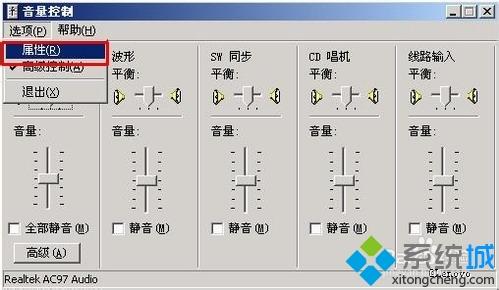
2、在打开的属性界面中,单击“录音”选项,然后单击“确定”;
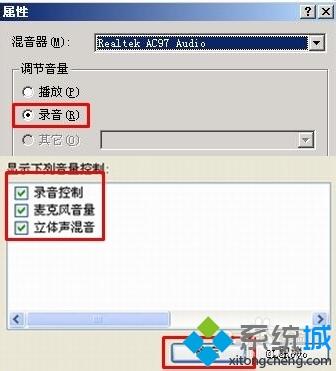
3、如果“调节音量”中的“录音”为灰色不可选,则需要将“混音器”里面的选项选择为“……Audio Input”(不同型号的电脑,显示的名称可能会不一样,但后面都是Input);
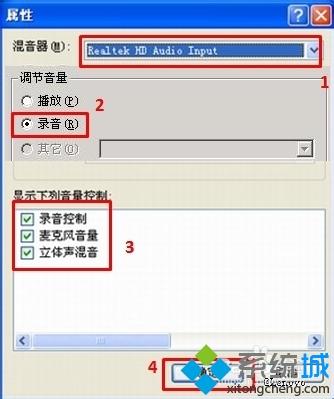
4、返回到“音量控制”界面,找到“麦克风”,拉动滑块调大麦克风的音量到合适即可。

经过上面的方法就可以解决Windowsxp系统下麦克风录音后重放声音小这个问题了,希望以上教程内容可以帮助到底阿加。
相关教程:录音机录制的声音格式我告诉你msdn版权声明:以上内容作者已申请原创保护,未经允许不得转载,侵权必究!授权事宜、对本内容有异议或投诉,敬请联系网站管理员,我们将尽快回复您,谢谢合作!










